Cómo cambiar la resolución de la pantalla de tu Android (09.14.25)
¿Tiene un problema de visión que requiere una resolución de pantalla más grande para poder ver y leer lo que hay en la pantalla? ¿O quieres ver todo en la pantalla al mismo tiempo? Si está utilizando un dispositivo Android, está de suerte. Algunos dispositivos Android tienen una función incorporada que permite a los usuarios cambiar del modo normal a otros modos, como el modo tableta o phablet. Puede cambiar la resolución de la pantalla de Android sin rootear su dispositivo. Todo lo que necesita hacer es elegir qué pantalla de visualización de Android desea, después de lo cual su dispositivo se reiniciará y verá una resolución de pantalla diferente después de reiniciar. Para cambiar la resolución de la pantalla de Android, siga estos pasos:
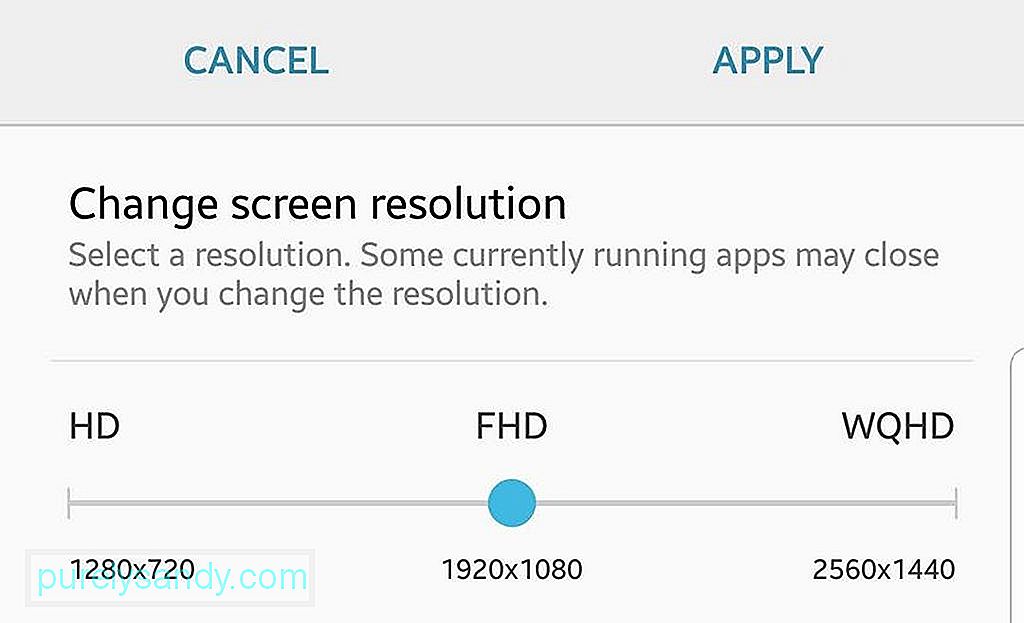
- Vaya al menú Configuración de su dispositivo.
- Toque Pantalla.
- Toque Cambiar resolución de pantalla.
- Elija la resolución que desee: HD (1280 × 720), FHD (1920 × 1080) o WQHD (2560 × 1440)
- Toque Aplicar.
Sin embargo, algunos dispositivos Android no tienen esta opción. Si no puede cambiar automáticamente la resolución de la pantalla de Android en la configuración de su teléfono, tendrá que tomar un largo camino.
Cómo cambiar la resolución de la pantalla de Android sin rootearEste método puede no ser tan sencillo como el discutido anteriormente, pero el resultado es el mismo. Este ajuste te permitirá cambiar entre modos o cambiar la pantalla de tu Android sin necesidad de rootear tu teléfono.
Este proceso es sencillo y se puede completar en un santiamén. Sin embargo, necesitará una computadora para este procedimiento y debe tener ADB o Android Debug Bridge instalado. Si aún no tiene ADB instalado, consulte este tutorial rápido. Estos son los pasos para cambiar la resolución de la pantalla de tu Android usando tu computadora:
- Habilite la depuración USB en su dispositivo. Para hacer esto, vaya a Configuración & gt; Acerca del dispositivo & gt; Número de compilación. Si no ve el número de compilación en Acerca del dispositivo, toque Información del software. Toca Número de compilación siete veces hasta que veas un mensaje que te indica que se han habilitado las opciones de desarrollador.
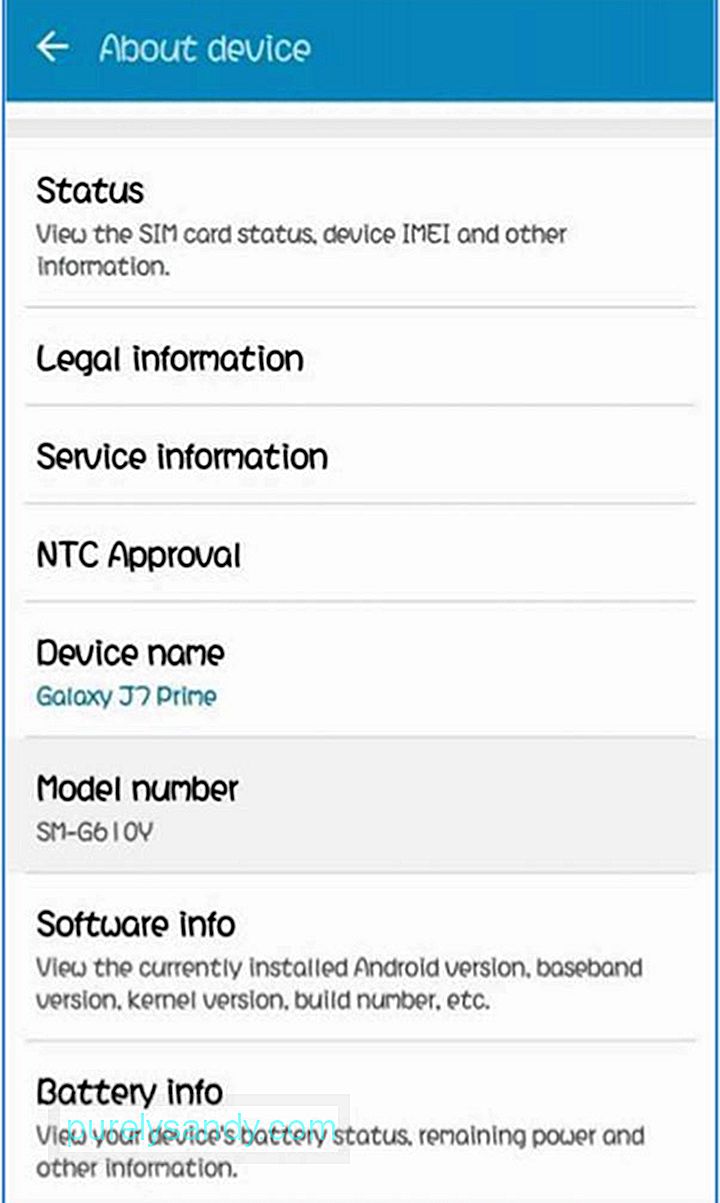
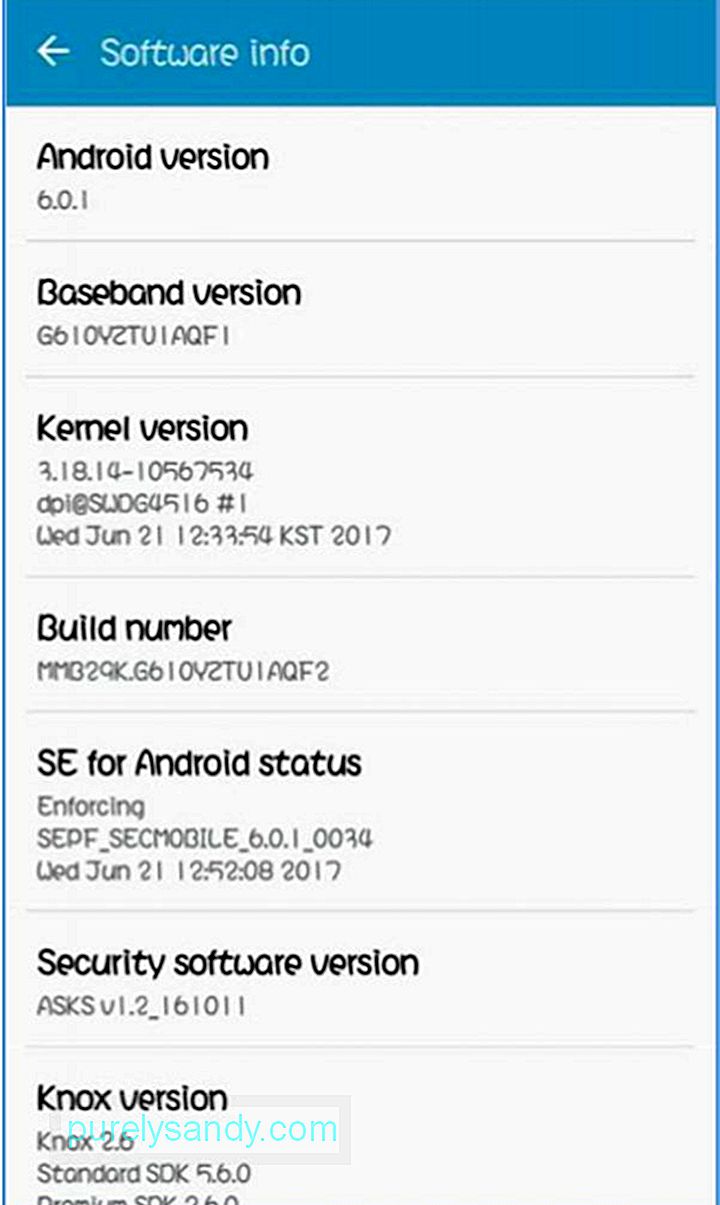
- A continuación, vuelva a Configuración y desplácese hacia abajo hasta Opciones de desarrollador. Active la depuración USB y aparecerá una confirmación. Simplemente haga clic en Aceptar para activar el modo de depuración USB.
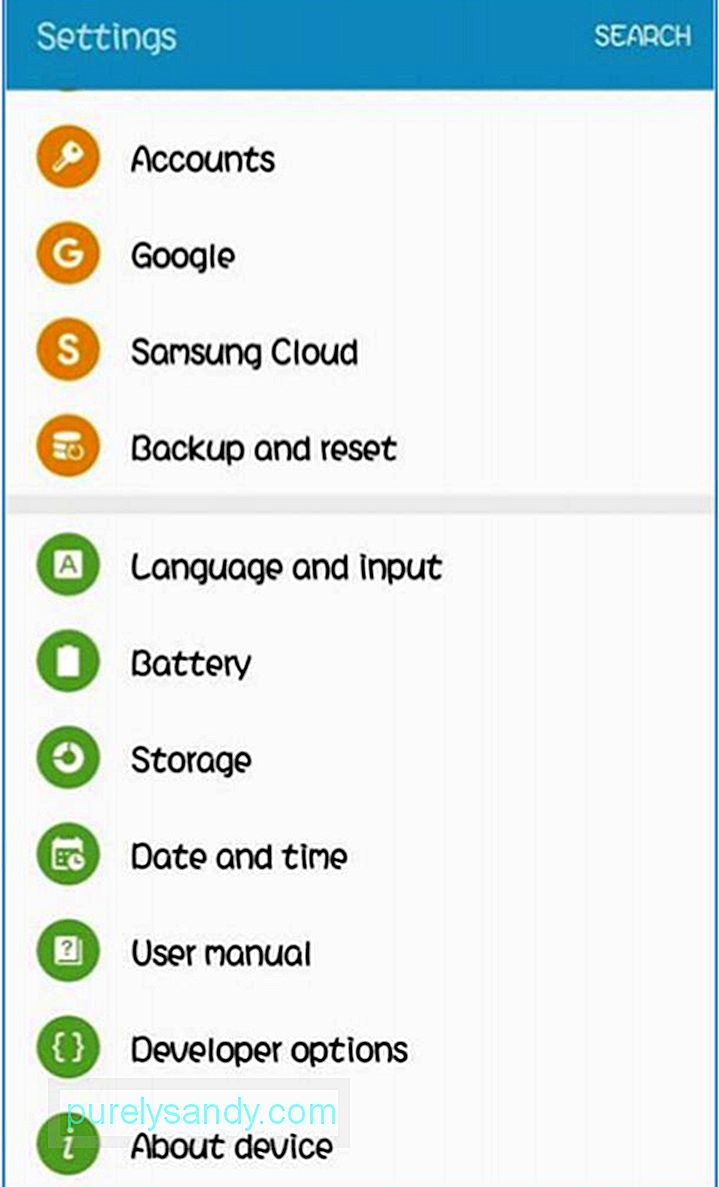
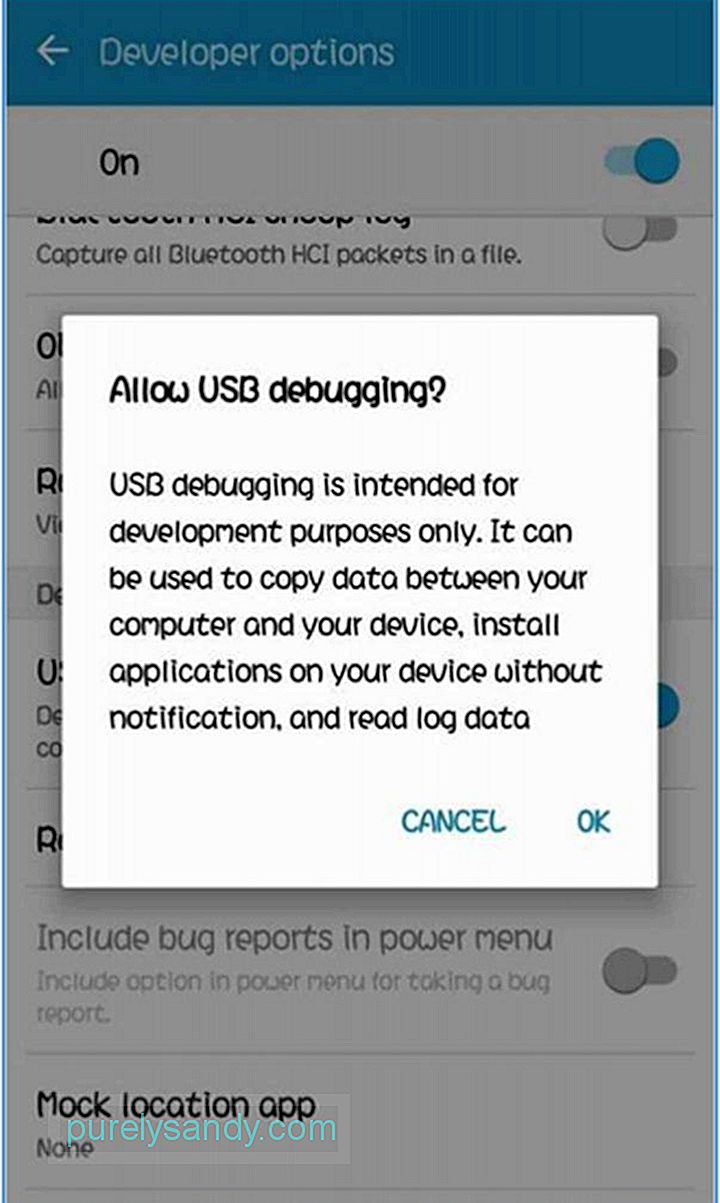
- Conecte su dispositivo Android a su computadora usando un USB cable. Debería ver un mensaje de confirmación cada vez que conecte su teléfono a la computadora. Si el mensaje no aparece, intente reiniciar su dispositivo primero.
- Una vez que su teléfono se haya conectado correctamente a su computadora, abra el símbolo del sistema y escriba el siguiente comando: adb shell
- Espere durante unos segundos antes de escribir o copiar el siguiente comando:
Dumpsys display | grep mBaseDisplayInfo- Busque el valor de densidad. Tome nota del valor de DPI existente porque necesita reemplazarlo más tarde.
- Cambie el valor de DPI. Los valores de DPI de Android se encuentran entre 120 y 640, según el dispositivo y el tamaño de la pantalla. Elija un valor de DPI que vaya bien con el tamaño de su teléfono. Cuanto mayor sea el valor de DPI, más grandes aparecerán las cosas en su pantalla. Por ejemplo, si coloca un valor de 500 o 600 DPI para un teléfono de 4 pulgadas, puede esperar iconos, texto, etc. más grandes. Lo contrario es cierto si ingresa valores de DPI más pequeños. Puede cambiar el valor de DPI escribiendo el siguiente comando:
- densidad de wm [DPI] & amp; & amp; adb reboot
- Este comando reiniciará su dispositivo, y verá una resolución de pantalla diferente después.
Este proceso funciona bien para la mayoría de los teléfonos Android. Primero puede probar diferentes valores de DPI para encontrar el perfecto para usted. En algunos teléfonos Android, el cambio en la resolución de la pantalla se aplica instantáneamente incluso sin reiniciar, por lo que puede ver de inmediato si es demasiado pequeño o demasiado significativo para su teléfono.
Aquí tiene un consejo adicional: maximice la pantalla de su Android pantalla eliminando el desorden como aplicaciones no utilizadas y accesos directos en su teléfono. Puede usar una aplicación como la herramienta de limpieza de Android para deshacerse de la basura de su dispositivo.
Video de Youtube: Cómo cambiar la resolución de la pantalla de tu Android
09, 2025

